Camera Roll -kansion oletussijainnin muuttaminen tai palauttaminen Windows 10:ssä

Tämä opas näyttää, kuinka voit muuttaa tai palauttaa Camera Roll -kansion oletussijaintia Windows 10:ssä.
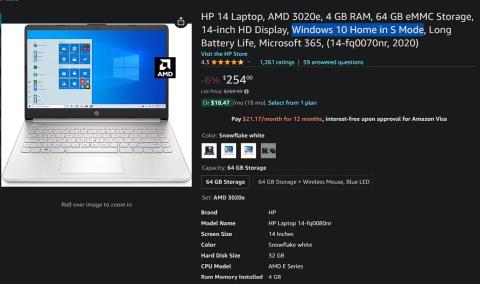
Jos tietokoneessasi on Windows 10 S-tilassa, voit tehdä järjestelmälläsi rajoitetusti. Katsotaanpa, mikä rooli S Modella on Windows 10:ssä ja miten voit lopettaa sen käytön!
Mikä on Windows S Mode?
Windows S Mode ("S" todennäköisesti tarkoittaa "secure" tai "security") on Windowsin erityinen versio, jonka avulla voit asentaa sovelluksia vain Microsoft Storesta. Koska yritys hallitsee siellä saatavilla olevia sovelluksia, tämä tila antaa teoriassa Microsoftille mahdollisuuden pitää tietokoneet turvallisemmassa S-tilassa.
S-tilassa et voi asentaa perinteisiä työpöytäohjelmistoja. Et voi esimerkiksi suorittaa suoritettavaa tiedostoa Firefoxin asentamiseksi tai kannettavan sovelluksen suorittaminen ZIP-tiedostosta . Jos sovellus ei ole peräisin Microsoft Storesta, se ei toimi.
Tämä tarkoittaa, että jos haluamaasi sovellusta ei ole saatavilla Microsoft Storesta, olet jumissa sisäänrakennetuissa Windows 10 -sovelluksissa. Erityisesti Edge on ainoa selain, jota voit käyttää, ja Bing on ainoa hyväksytty hakukone. Vaikka muilla selaimilla, kuten Firefoxilla, on Microsoft Store -versiot, ne eivät toimi S-tilassa.
S Mode poistaa käytöstä myös edistyneet työkalut, kuten komentokehotteen ja rekisterieditorin, joten et voi kaivaa syvälle järjestelmääsi. Kaikki muut Windows 10:n osat S-tilassa ovat identtisiä tavallisen Windows 10:n kanssa.
S-tila on saatavilla myös Windows 11:lle , jota Quantrimang.com käsitteli erikseen toisessa artikkelissa.
Kuinka laittaa Windows S-tilaan?
S-tilaa ei voi ottaa käyttöön tai ostaa erikseen. Sen sijaan se on oletuksena käytössä tietyissä Windows-koneissa. Kun katsot tietokonetta verkossa tai kaupassa, "Windows in S mode" -tarra osoittaa, onko koneessa tämä rajoitus.
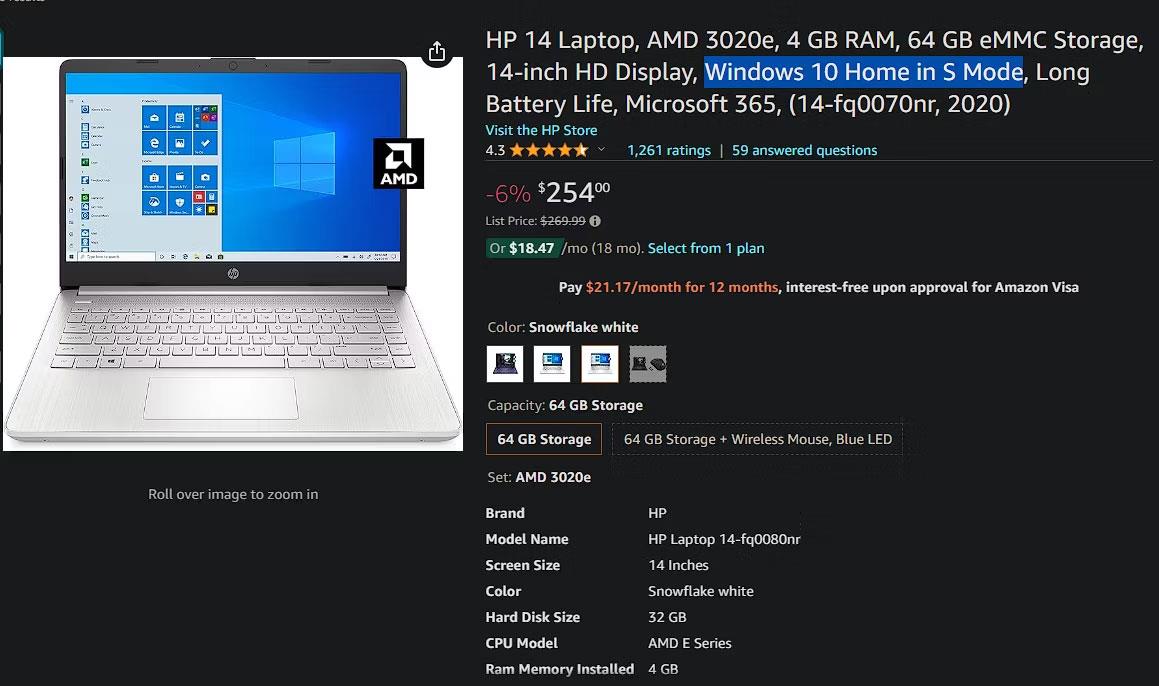
Windows 10 S Mode -kannettava Amazonissa
Tämän tilan rajoitusten ja käyttöikänsä lopussa olevan Windows 10:n vuoksi näet S-tilan useimmiten alemman luokan koneissa.
Teknisesti voit mukauttaa Windows 10 -asennusmediasi asentamaan käyttöjärjestelmän S-tilassa. Mutta se on vaikea tehdä; ja useimmilla ihmisillä ei ole mitään syytä vaivautua.
Onko sinulla Windows 10 S-tilassa?
On helppo tarkistaa, onko Windows 10 -kopiosi S-tilassa. Avaa Asetukset ja siirry kohtaan Päivitys ja suojaus > Aktivointi . Windows- osiossa näet Windows 10 [Home/Pro] S-tilassa, jos käytät kyseistä versiota.
Jos et näe S-tilaa mainittuna, käytät Windows 10:n vakioversiota.
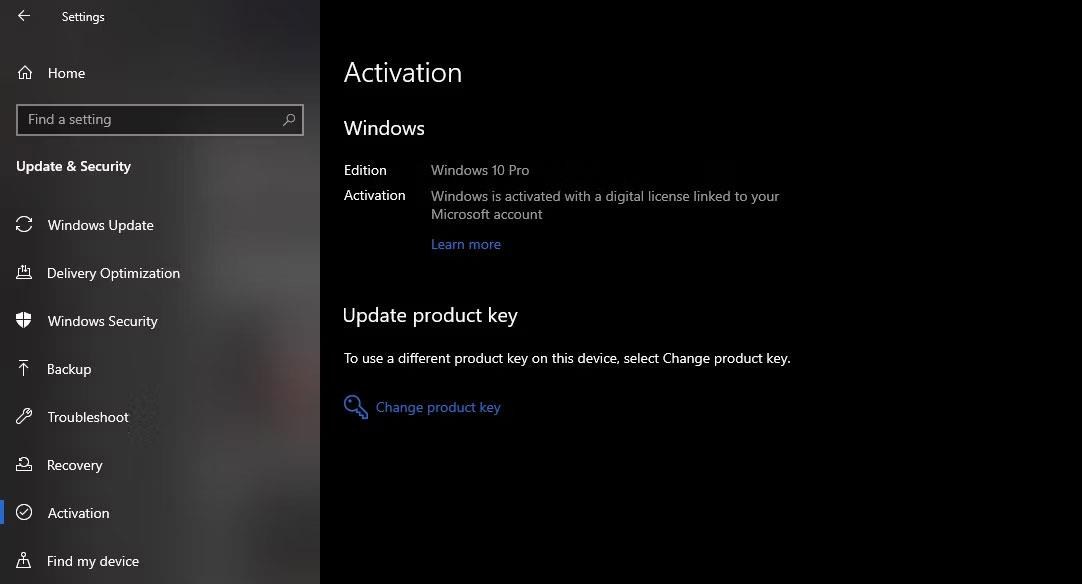
Aktivoi Windows
S-tilasta poistuminen Windows 10:ssä
Microsoft antaa sinun poistua S-tilasta ilmaiseksi. Jos haluat vaihtaa Windowsin täysversioon ilman sovellusrajoituksia, palaa kohtaan Asetukset > Päivitys ja suojaus > Aktivointi .
Tällä sivulla näet osion, jonka otsikko on Vaihda Windows 10:een [Home/Pro] . Napsauta tämän osion alla Siirry kauppaan avataksesi Microsoft Store -sivun, jonka avulla voit poistua S-tilasta. Valitse Hae , vahvista ehdot, niin laitteesi poistuu tästä tilasta. Sinulla on sitten kaikki vaihtoehdot Windows Homessa tai Windows Prossa laiteversiosi mukaan.
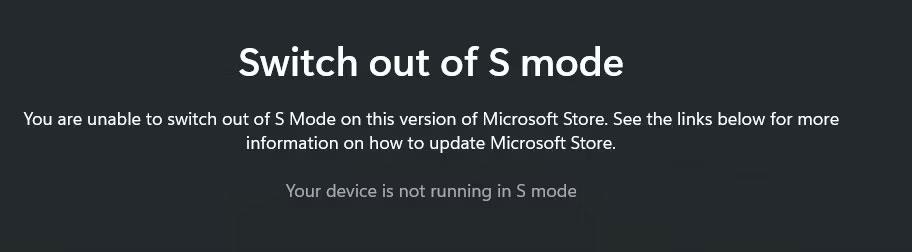
Windows ei ole S-tilassa
Huomaa, että poistumista S-tilasta ei voi kumota. Kun olet poistanut tämän ominaisuuden käytöstä, et voi palata S-tilaan.
On tärkeää, että jos sinulla on Windows 10 Pro S-tilassa ja haluat päivittää Windows 11:een, sinun on ensin poistuttava S-tilasta. Windows 11:ssä S-tila on käytettävissä vain Home-versiossa, joten sinun on käytettävä Windows 10 Homea S-tilassa päivittääksesi Windows 11:een S-tilassa.
Pitäisikö sinun käyttää Windows 10:tä S-tilassa?
Nyt kun olemme keskustelleet kaikista S-tilan yksityiskohdista, saatat miettiä, pitäisikö sinun pitää tietokoneesi tässä tilassa vai ei. Valinta on sinun, mutta useimmat ihmiset jättävät sen S-tilaan, jotta saat kaiken irti tietokoneestasi.
Vaikka on olemassa hyviä syitä ladata Microsoft Store -sovelluksia, rajoittuminen Storen sovelluksiin voi aiheuttaa sinulle ongelmia. Monet pakolliset Windows-sovellukset, kuten Spotify ja VLC, ovat saatavilla Store-versioina. Mutta monet muut sovellukset eivät. Ja sovellusten, kuten Paint.NET ja LibreOffice, Store-versiot ovat maksullisia, kun taas niiden työpöytäversiot ovat saatavilla ilmaiseksi.
Microsoft on kehunut, että S-tilassa olevat tietokoneet käynnistyvät nopeammin, mutta tämä johtuu siitä, että ne eivät asenna ohjelmistoja taustalle - ei siksi, että S-tila parantaa tietokoneesi toimintaa. Voit estää ohjelmiston käynnistymisen käynnistyksen yhteydessä saavuttaaksesi saman vaikutuksen tavallisessa Windowsissa.
S Mode on verrattavissa Chromebookiin , jossa sinulla on lukittu järjestelmä ja pääsy vain hyväksyttyihin sovelluksiin. Windows ei kuitenkaan tarjoa samaa yksinkertaisuutta kuin ChromeOS, ja useimmat Windows-käyttäjät tuntevat työpöytäohjelmistot.
S-tila sopii parhaiten lapsille tai kokeneille tietokoneen käyttäjille, koska se auttaa vähentämään petollisten sovellusten asentamisen riskiä. Saatat tuntea houkutusta käyttää sitä itse turvallisuuden lisäämiseksi, mutta huolellinen napsautus ja vahva virustentorjuntaohjelma suojaavat myös sinua.
Microsoft suuntasi alun perin S-tilan koulutusmarkkinoille; Näissä lasten käyttämille laitteille tarkoitetuissa yritysympäristöissä järjestelmänvalvojan lisäasetukset olisivat hyödyllisiä. Muille yleisöille nämä rajoitukset ovat kuitenkin enemmän ärsyttäviä kuin hyödyllisiä.
Tämä opas näyttää, kuinka voit muuttaa tai palauttaa Camera Roll -kansion oletussijaintia Windows 10:ssä.
Valokuvien koon ja kapasiteetin pienentäminen helpottaa niiden jakamista tai lähettämistä kenelle tahansa. Erityisesti Windows 10:ssä voit muuttaa kuvien kokoa erässä muutamalla yksinkertaisella vaiheella.
Jos sinun ei tarvitse näyttää äskettäin vierailtuja kohteita ja paikkoja turvallisuus- tai yksityisyyssyistä, voit helposti sammuttaa sen.
Yksi paikka monien toimintojen ohjaamiseen suoraan ilmaisinalueella.
Windows 10:ssä voit ladata ja asentaa ryhmäkäytäntömalleja hallitaksesi Microsoft Edge -asetuksia, ja tämä opas näyttää prosessin.
Tehtäväpalkissa on rajoitetusti tilaa, ja jos työskentelet säännöllisesti useiden sovellusten kanssa, tila saattaa loppua nopeasti, jotta voit kiinnittää lisää suosikkisovelluksiasi.
Resurssienhallinnan alareunassa oleva tilapalkki kertoo, kuinka monta kohdetta on sisällä ja valittuna tällä hetkellä avoimessa kansiossa. Alla olevat kaksi painiketta ovat myös käytettävissä tilapalkin oikealla puolella.
Microsoft on vahvistanut, että seuraava suuri päivitys on Windows 10 Fall Creators Update. Näin päivität käyttöjärjestelmän aikaisin ennen kuin yritys julkaisee sen virallisesti.
Virranhallinta-asetusten Salli herätysajastimet -asetuksen avulla Windows voi herättää tietokoneen automaattisesti lepotilasta ajoitettujen tehtävien ja muiden ohjelmien suorittamiseksi.
Jos haluat muuttaa Windows 10:n viikon ensimmäisen päivän vastaamaan asuinmaatasi, työympäristöäsi tai hallita kalenteriasi paremmin, voit muuttaa sen Asetukset-sovelluksen tai Ohjauspaneelin kautta.
Puhelimesi sovelluksen versiosta 1.20111.105.0 alkaen on lisätty uusi Useita ikkunoita -asetus, jonka avulla voit ottaa käyttöön tai poistaa käytöstä varoituksen ennen useiden ikkunoiden sulkemista, kun suljet Puhelin-sovelluksesta.
Tämä opas näyttää, kuinka Win32:n pitkien polkujen käytäntö otetaan käyttöön tai poistetaan käytöstä, jotta polut ovat yli 260 merkkiä pitkiä kaikille käyttäjille Windows 10:ssä.
Liity Tips.BlogCafeIT-ohjelmaan ja opi tässä artikkelissa, kuinka voit sammuttaa ehdotetut sovellukset (suositellut sovellukset) Windows 10:ssä!
Nykyään monien kannettavien ohjelmien käyttö saa akun tyhjenemään nopeasti. Tämä on myös yksi syy siihen, miksi tietokoneen akut kuluvat nopeasti. Alla on tehokkaimmat tavat säästää akkua Windows 10:ssä, joita lukijoiden tulisi harkita.
Halutessasi voit standardoida kaikkien tietokoneesi käyttäjien tilikuvan oletustilikuvaksi ja estää käyttäjiä vaihtamasta tilikuvaansa myöhemmin.
Oletko kyllästynyt siihen, että Windows 10 ärsyttää sinua "Hanki vielä enemmän Windowsista" -aloitusnäytöllä joka kerta, kun päivität? Se voi olla hyödyllistä joillekin ihmisille, mutta myös estää niitä, jotka eivät sitä tarvitse. Näin voit poistaa tämän ominaisuuden käytöstä.
Jos sinulla on tehokas tietokone tai sinulla ei ole monia käynnistysohjelmia Windows 10:ssä, voit yrittää vähentää käynnistysviivettä tai jopa poistaa sen kokonaan käytöstä, jotta tietokoneesi käynnistyy nopeammin.
Microsoftin uusi Chromium-pohjainen Edge-selain poistaa tuen EPUB-e-kirjatiedostoille. Tarvitset kolmannen osapuolen EPUB-lukijasovelluksen, jotta voit tarkastella EPUB-tiedostoja Windows 10:ssä. Tässä on joitain hyviä ilmaisia vaihtoehtoja.
Ehkä et tiedä, mutta yksi OneDriven käytön suurimmista eduista on sen loistava ominaisuus, nimeltään paikkamerkit.
Kameran rulla- ja Tallennetut kuvat -kansiot tulevat oletusarvoisesti Windows 10:n mukana. Seuraavassa artikkelissa kerrotaan, kuinka voit siirtää, piilottaa tai poistaa näitä kansioita, jotta ne eivät ole tiellä, sekä kuinka piilottaa niihin liittyvät kirjastot.
Kioskitila Windows 10:ssä on tila, jolla voit käyttää vain yhtä sovellusta tai käyttää vain yhtä verkkosivustoa vierailevien käyttäjien kanssa.
Tämä opas näyttää, kuinka voit muuttaa tai palauttaa Camera Roll -kansion oletussijaintia Windows 10:ssä.
Hosts-tiedoston muokkaaminen voi aiheuttaa sen, että et voi käyttää Internetiä, jos tiedostoa ei ole muokattu oikein. Seuraava artikkeli opastaa sinua muokkaamaan isäntätiedostoa Windows 10:ssä.
Valokuvien koon ja kapasiteetin pienentäminen helpottaa niiden jakamista tai lähettämistä kenelle tahansa. Erityisesti Windows 10:ssä voit muuttaa kuvien kokoa erässä muutamalla yksinkertaisella vaiheella.
Jos sinun ei tarvitse näyttää äskettäin vierailtuja kohteita ja paikkoja turvallisuus- tai yksityisyyssyistä, voit helposti sammuttaa sen.
Microsoft on juuri julkaissut Windows 10 Anniversary Update -päivityksen, joka sisältää monia parannuksia ja uusia ominaisuuksia. Tässä uudessa päivityksessä näet paljon muutoksia. Windows Ink -kynän tuesta Microsoft Edge -selainlaajennuksen tukeen, Start Menu ja Cortana ovat myös parantuneet merkittävästi.
Yksi paikka monien toimintojen ohjaamiseen suoraan ilmaisinalueella.
Windows 10:ssä voit ladata ja asentaa ryhmäkäytäntömalleja hallitaksesi Microsoft Edge -asetuksia, ja tämä opas näyttää prosessin.
Dark Mode on tumman taustan käyttöliittymä Windows 10:ssä, joka auttaa tietokonetta säästämään akun virtaa ja vähentämään vaikutusta käyttäjän silmiin.
Tehtäväpalkissa on rajoitetusti tilaa, ja jos työskentelet säännöllisesti useiden sovellusten kanssa, tila saattaa loppua nopeasti, jotta voit kiinnittää lisää suosikkisovelluksiasi.






















